Cara Memperbaiki Lagging Minecraft di Windows 10, 11 PC
Diterbitkan: 2023-02-17Minecraft mungkin tertinggal meskipun PC Anda bagus, mencegah Anda memainkan game tersebut. Karenanya, artikel ini membagikan perbaikan yang telah dicoba dan benar untuk masalah lagging sehingga Anda dapat menikmati game favorit Anda tanpa kerepotan.
Minecraft, oleh Mojang Studios, telah menguasai dunia game selama lebih dari satu dekade sebagai salah satu game kotak pasir terbaik. Jutaan pengguna menghabiskan berjam-jam memainkan game imersif ini karena memungkinkan mereka untuk menciptakan dunia imajinasi mereka. Namun, sayangnya, bagi sebagian pengguna, kelambatan Minecraft membuat sesi permainan mereka tidak dapat dinikmati sepenuhnya.
Apakah Anda juga salah satu dari gamer yang berkecil hati yang berjuang dengan Minecraft yang tertinggal di PC? Jika ya, Anda dapat mengesampingkan semua kekhawatiran Anda karena artikel ini membagikan solusi terbaik untuk Minecraft yang lamban.
Namun, sebelum masuk ke pemecahan masalah, ada baiknya membahas mengapa Minecraft sangat lamban bahkan pada PC yang bagus. Mengetahui jawaban atas pertanyaan ini membantu memperbaiki masalah dengan lebih baik. Oleh karena itu, pertama-tama mari kita lihat hal yang sama.
Mengapa Minecraft Lagging
Berikut ini adalah beberapa kemungkinan alasan Minecraft tertinggal bahkan pada PC yang bagus.
- Pengaturan video tinggi
- Java tidak ditetapkan sebagai prioritas
- Tidak tersedianya RAM yang cukup
- Aplikasi yang tidak perlu memonopoli sumber daya PC
- Koneksi internet lambat
- Driver grafis kedaluwarsa
Di atas, kami mencantumkan beberapa faktor umum yang menyebabkan masalah lagging Minecraft. Sekarang, mari kita lihat solusinya.
Perbaikan untuk Minecraft Lagging pada PC Windows 10/11
Anda dapat menerapkan solusi ini untuk memperbaiki kelambatan Minecraft di komputer Windows 10 dan Windows 11.
Perbaiki 1: Turunkan pengaturan video Anda
Pengaturan video yang tinggi membuat gambar terlihat lebih menarik, tetapi memberi tekanan yang tidak perlu pada komputer Anda. Karena pengaturan tinggi, PC Anda perlu bekerja lebih banyak dan menggunakan sumber daya tambahan untuk memberikan hasil yang diinginkan, menyebabkan masalah kelambatan Minecraft pada PC Anda. Oleh karena itu, mengurangi pengaturan video dapat mengatasi masalah tersebut. Di bawah ini adalah cara mengurangi pengaturan video Minecraft.
- LuncurkanMinecraft .
- Sekarang, pilih Opsi.
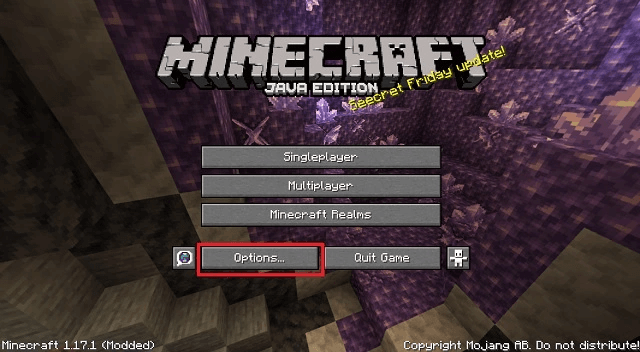
- BukaPengaturan Video.
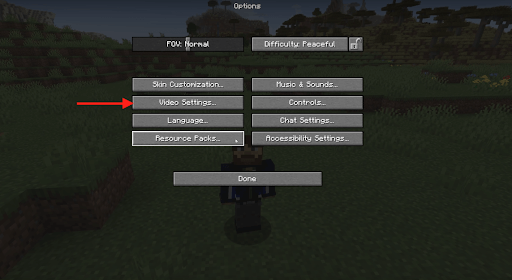
- Sekarang, ubah pengaturan sebagai berikut
Grafik: Cepat
Pencahayaan Halus: MATI
Anaglif 3D: MATI
VSync: MATI
Lihat Bobbing: NONAKTIF
Awan : MATI
Max Framerate: Nilai yang lebih rendah - Setelah mengubah pengaturan video, luncurkan Minecraft untuk memeriksa apakah lag atau tidak. Jika Minecraft masih tertinggal di PC Anda, coba solusi berikutnya.
Perbaiki 2: Jadikan Java sebagai prioritas
Minecraft ditulis dalam bahasa Jawa. Dengan demikian, Java Runtime Environment komputer Anda memengaruhi fungsinya. Karenanya, mengatur Java sebagai prioritas membantu memperbaiki kelambatan Minecraft. Di bawah ini adalah cara memprioritaskan Java.
- Klik kanan bilah tugas dan pilih Pengelola Tugas dari opsi yang tersedia.

- Sekarang, buka tabDetail dari Pengelola Tugas.
- Klik kanan Java dan Tetapkan PrioritaskeTinggi.
Perhatikan bahwa Anda harus mengatur ulang prioritas setiap kali meluncurkan Minecraft.
Perbaiki 3: Tutup aplikasi yang tidak perlu
Program yang tidak perlu berjalan di komputer Anda menekan sumber daya dan menyebabkan masalah seperti Minecraft tertinggal di PC yang bagus. Dengan demikian, Anda dapat mengambil langkah-langkah ini untuk mengakhiri program yang tidak diperlukan untuk memperbaiki kelambatan permainan.
- Buka Pengelola Tugas komputer Anda.
- Sekarang, pilih program yang tidak Anda gunakan dan ingin ditutup.
- Pilih opsi Akhiri tugas untuk menutup program yang dipilih.
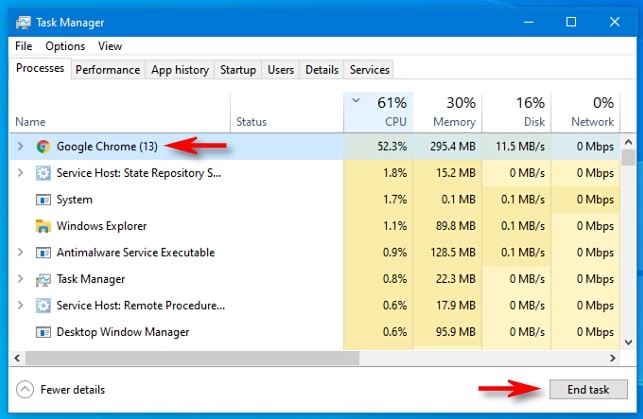
Perbaiki 4: Perbarui driver untuk kartu grafis Anda (Disarankan)
Driver kartu grafis yang kedaluwarsa adalah salah satu penyebab utama keterlambatan Minecraft di Windows 10 dan Windows 11. Selain itu, driver yang kedaluwarsa dapat menghambat kinerja komputer Anda secara keseluruhan. Dengan demikian, memperbarui driver dapat memperbaiki hampir semua masalah yang mungkin Anda alami.

Anda dapat memperbarui driver di komputer Anda melalui situs web resmi pabrikan, Pengelola Perangkat, atau dengan mudah menggunakan perangkat lunak profesional.
Kami merekomendasikan memperbarui driver melalui program seperti Bit Driver Updater. Perangkat lunak Bit Driver Updater melakukan pembaruan driver otomatis sekali klik.
Selain itu, perangkat lunak ini hadir dengan banyak fitur menarik, seperti pencadangan dan pemulihan driver, penjadwalan pemindaian untuk driver yang sudah usang, akselerasi kecepatan pengunduhan driver, dan masih banyak lagi.
Tautan berikut memungkinkan Anda mengunduh Bit Driver Updater dan menginstalnya di perangkat Anda. 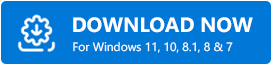
Beberapa detik setelah penginstalan perangkat lunak, sebuah daftar muncul di layar Anda yang menunjukkan semua driver usang yang mengganggu sistem Anda.
Anda dapatPerbarui Semua driver yang ditandai sebagai usang secara otomatis dengan satu klik pada tombol.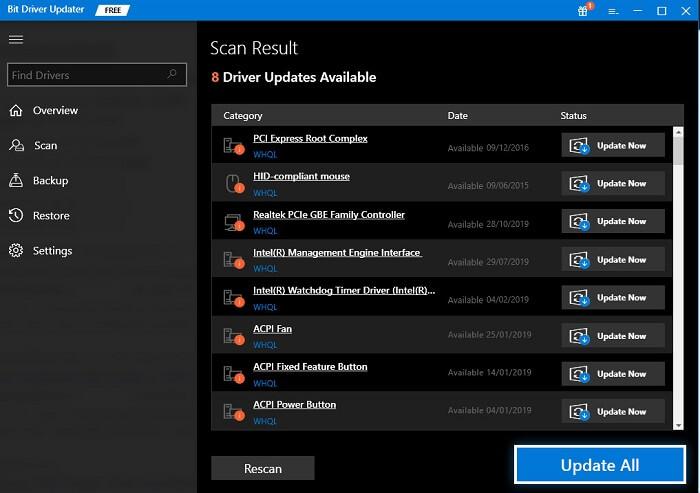
Ada juga opsi Perbarui Sekarang bagi mereka yang hanya ingin memperbarui driver grafis. Namun, kami lebih suka dan merekomendasikan untuk memperbarui setiap driver yang kedaluwarsa untuk kinerja PC yang lebih baik.
Perbaiki 5: Tingkatkan kecepatan koneksi internet Anda
Kecepatan internet yang lambat mungkin menjadi alasan di balik keterlambatan Minecraft di PC. Oleh karena itu, Anda dapat mengambil langkah-langkah berikut untuk mempercepat koneksi internet Anda dan memperbaiki masalah tersebut.
- Perbarui driver untuk adaptor jaringan Anda
- Hentikan aplikasi yang memonopoli broadband seperti Netflix
- Hindari gangguan koneksi dari perangkat seperti oven microwave, telepon nirkabel, speaker Bluetooth, dll.
Perbaiki 6: Tambahkan lebih banyak RAM untuk Minecraft
Minecraft adalah game yang intensif RAM. Dibutuhkan setidaknya 2GB RAM (Minecraft merekomendasikan 4GB) agar berfungsi dengan benar. Nah, di bawah ini adalah cara mengecek dan menambahkan RAM tambahan untuk Minecraft untuk memperbaiki kelambatan game.
- Pertama, gunakan kombinasilogo Windows dan tombol jedauntuk memeriksa RAM Anda.
- BukaMinecraft.
- Pilih opsi menu dari sudut kanan atas jendela Minecraft.
- Sekarang, pilih opsi Luncurkan, aktifkan pengaturan Lanjutan,danTambah baru.
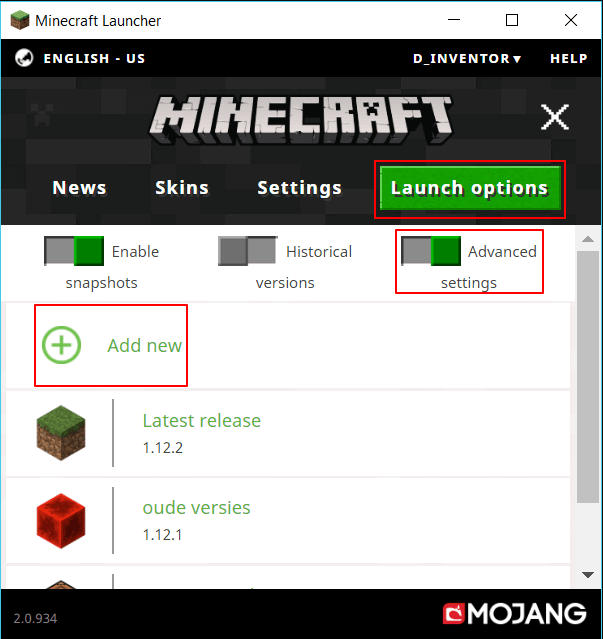
- Masukkan nama dan pilihargumen JVM.
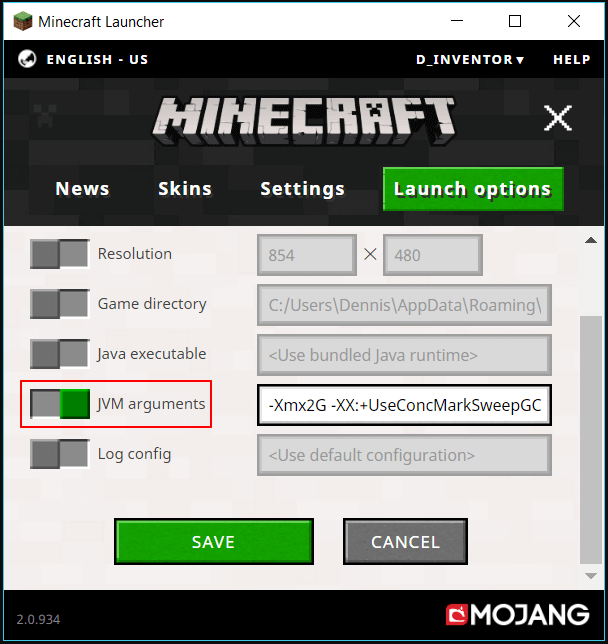
- Sekarang, ubahXmx2G menjadi Xmx4G.
- Klik tombol Simpan .
- Sekarang, kembali ke tab Berita dan klik panah yang ada di sebelah tombol Putar.
- Pilih nama yang Anda tambahkan sebelumnya.
- Terakhir, pilihMainkan untuk memeriksa apakah kelambatan Minecraft diperbaiki atau tidak pada PC Windows 11/Windows 10.
Perbaiki 7: Instal ulang game
Menginstal ulang game dapat memperbaiki bug acak yang mungkin menyebabkan Minecraft tertinggal di PC yang bagus. Oleh karena itu, berikut ini adalah petunjuk untuk menginstal ulang Minecraft.
- Pertama, akses menu Akses Cepat menggunakan pintasan keyboard Windows+X .
- Sekarang, pilih Aplikasi dan Fitur dari menu konteks di layar.
- Temukan Minecraft di daftar aplikasi dan klik kanan padanya.
- Pilih opsi Uninstall dan selesaikan penghapusan Minecraft.
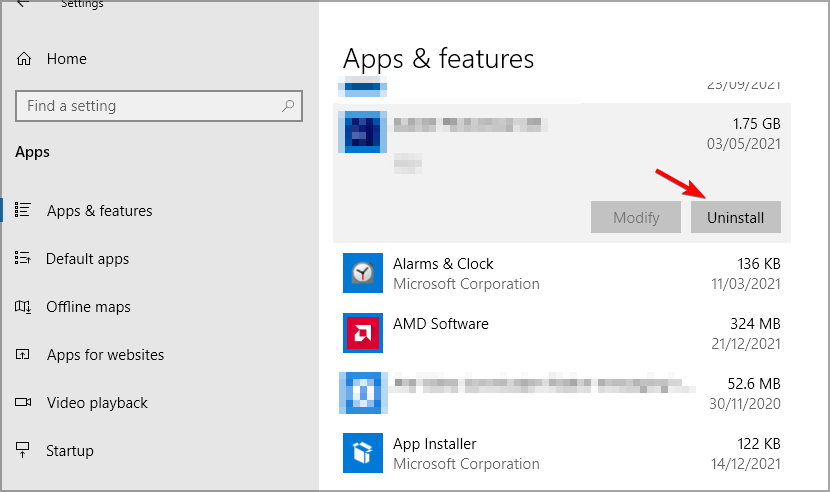
- Setelah pencopotan selesai, instal ulang Minecraft dari situs resminya.
- Setelah Minecraft diinstal di komputer Anda, luncurkan.
- Masuk dengan kredensial akun Anda untuk memainkan game.
Perbaiki 8: Lakukan pembersihan disk
Melakukan pembersihan disk memberi Anda lebih banyak ruang di komputer Anda. Peningkatan ruang disk dapat memperbaiki Minecraft yang lamban. Karenanya, di bawah ini adalah cara membersihkan disk Anda.
- CariDisk Cleanup di PC Anda dan buka menggunakan fungsi pencarian.
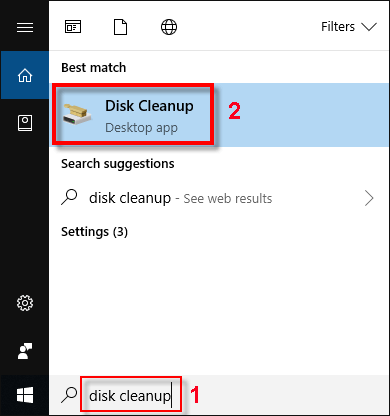
- Sekarang, pilih file yang ingin Anda hapus.
- Pilih opsi untukMembersihkan file sistem.
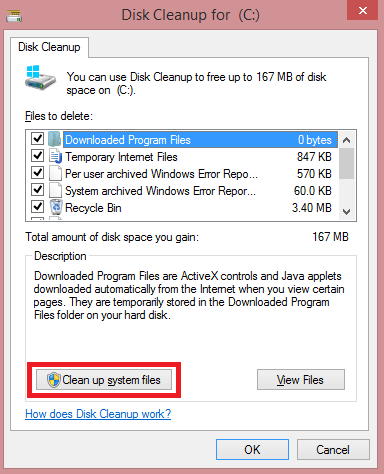
- Terakhir, klik OK untuk menyelesaikan proses pembersihan disk.
Minecraft Lagging Diperbaiki
Di atas, kami membahas beberapa perbaikan yang telah dicoba dan diuji untuk masalah lagging Minecraft di Windows 10 dan Windows 11. Anda dapat mencobanya secara berurutan atau langsung memperbarui driver melalui Bit Driver Updater (karena memperbarui driver hampir selalu memperbaiki masalah).
Jika Anda memiliki solusi lain yang lebih baik untuk masalah ini atau pertanyaan terkait artikel ini, beri kami komentar. Kami semua mendengarkan dan dengan senang hati akan menjawab semua pertanyaan Anda.
